อินเทอร์เน็ตเบราว์เซอร์บน iPhone หรือ iPad อาจเป็นหนึ่งในแอพที่คุณใช้บ่อยที่สุด แต่มีเบราว์เซอร์ที่แตกต่างกันมากมาย และคุณต้องการให้แน่ใจว่าคุณใช้เบราว์เซอร์ที่ดีที่สุดสำหรับคุณ
เราได้รวบรวมเบราว์เซอร์ที่ดีที่สุดบางตัวเพื่อเปรียบเทียบข้อดีและข้อเสียโดยละเอียด ดูรายการด้านล่างเพื่อค้นหาเบราว์เซอร์ที่ดีที่สุดสำหรับ iPhone หรือ iPad
สารบัญ
- ที่เกี่ยวข้อง:
- 1. ซาฟารี
- 2. โครเมียม
- 3. Firefox
- 4. ขอบ
- 5. DuckDuckGo
-
ใช้เบราว์เซอร์เดียวกันบนอุปกรณ์ทั้งหมดของคุณ
- กระทู้ที่เกี่ยวข้อง:
ที่เกี่ยวข้อง:
- วิธีเปลี่ยนเบราว์เซอร์เริ่มต้นของคุณใน iOS และ iPadOS
- วิธีเปลี่ยนเครื่องมือค้นหาเริ่มต้นสำหรับเบราว์เซอร์ iPhone ทุกเครื่อง
- เหตุใดเบราว์เซอร์ Safari ของฉันจึงช้าหรือหยุดทำงานบน iPad หรือ iPhone
1. ซาฟารี
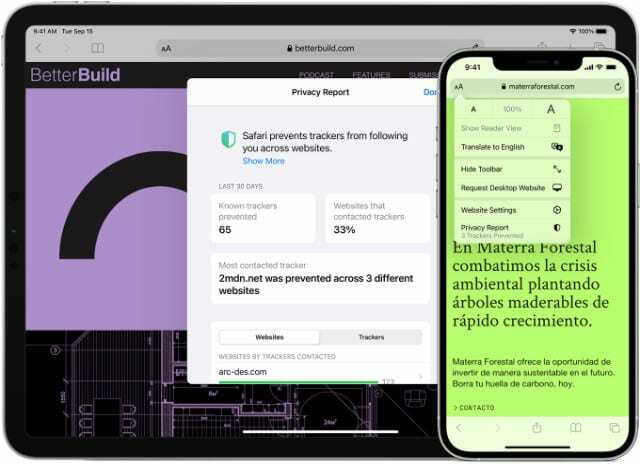
Safari เป็นเบราว์เซอร์ยอดนิยมสำหรับผู้ใช้ iPhone และ iPad ผลิตโดย Apple Safari เป็นเบราว์เซอร์เดียวที่ติดตั้งมาพร้อมกับ iOS หรือ iPadOS เป็นเบราว์เซอร์เริ่มต้นเมื่อคุณเริ่มใช้อุปกรณ์เป็นครั้งแรก
แม้ว่าคุณสามารถเสมอ เปลี่ยนเบราว์เซอร์เริ่มต้นของ iPhone หรือ iPad ไปที่สิ่งอื่น
Safari โหลดได้เร็วและยืดอายุการใช้งานแบตเตอรี่ของคุณได้ง่าย สามารถรับมือกับแท็บที่เปิดอยู่จำนวนมากและซิงค์กับอุปกรณ์ Apple อื่นๆ ได้เป็นอย่างดี
Safari ใช้การป้องกันการติดตามอัจฉริยะเพื่อบล็อกตัวติดตาม คุณยังสามารถดูรายงานความเป็นส่วนตัวเพื่อแสดงว่าไซต์ใดพยายามติดตามคุณมากที่สุด นอกจากนี้ยังง่ายต่อการเปิดแท็บการท่องเว็บแบบส่วนตัวเพื่อความเป็นส่วนตัวที่ดียิ่งขึ้น
ไม่มีตัวบล็อกโฆษณาในตัว แต่คุณสามารถใช้โหมดการอ่านเพื่อดูบทความที่มีความคล่องตัวในเว็บไซต์ส่วนใหญ่ได้
ใช้พวงกุญแจ iCloud เพื่อสร้างและจัดเก็บรหัสผ่านและซื้อสินค้าอย่างปลอดภัยโดยใช้ Apple Pay
Safari ซิงค์แท็บ ที่คั่นหน้า รหัสผ่าน และประวัติการท่องเว็บกับอุปกรณ์อื่นๆ ของคุณอย่างราบรื่น มันยังเสนอ Handoff เพื่อให้คุณโอนเว็บไซต์ที่ใช้งานอยู่ได้
ข้อเสียที่ใหญ่ที่สุดของ Safari คือมีให้ใช้งานบนอุปกรณ์ Apple เท่านั้น หากคุณเป็นเจ้าของพีซีที่ใช้ Windows หรือใช้แท็บเล็ต Android คุณอาจต้องการเปลี่ยนไปใช้เบราว์เซอร์อื่นบน iPhone หรือ iPad เพื่อให้คุณสามารถใช้แอปเดียวกันในอุปกรณ์ทั้งหมดของคุณได้
ดาวน์โหลด:ซาฟารี (ฟรีติดตั้งล่วงหน้า)
2. โครเมียม
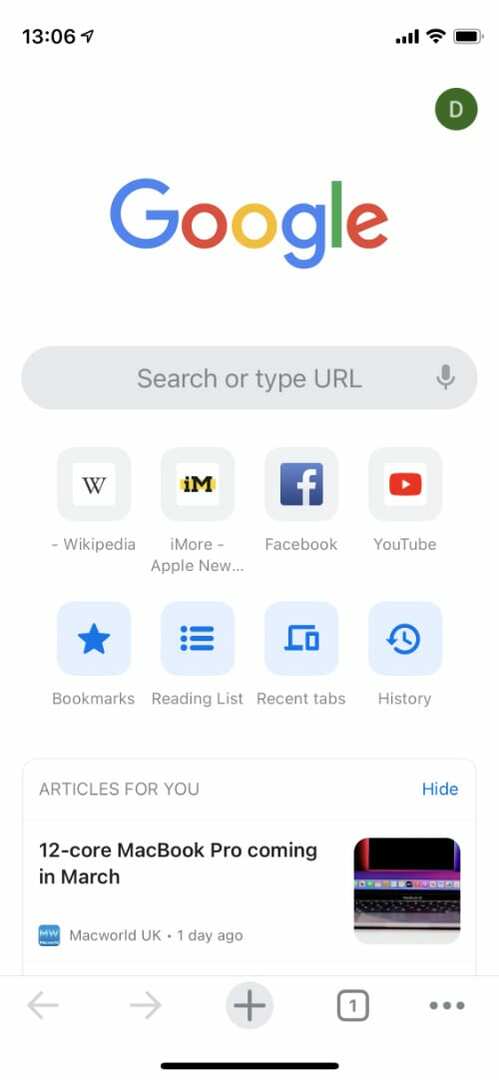
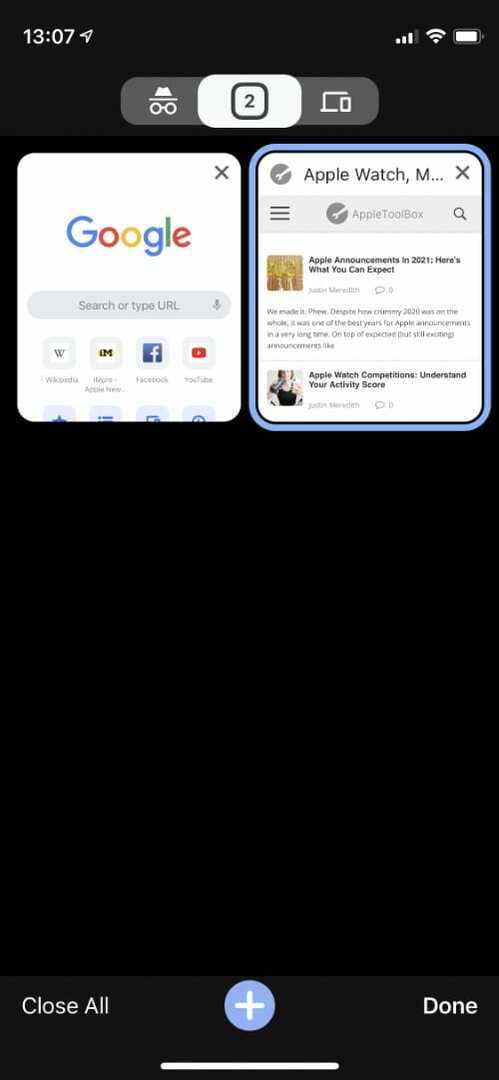
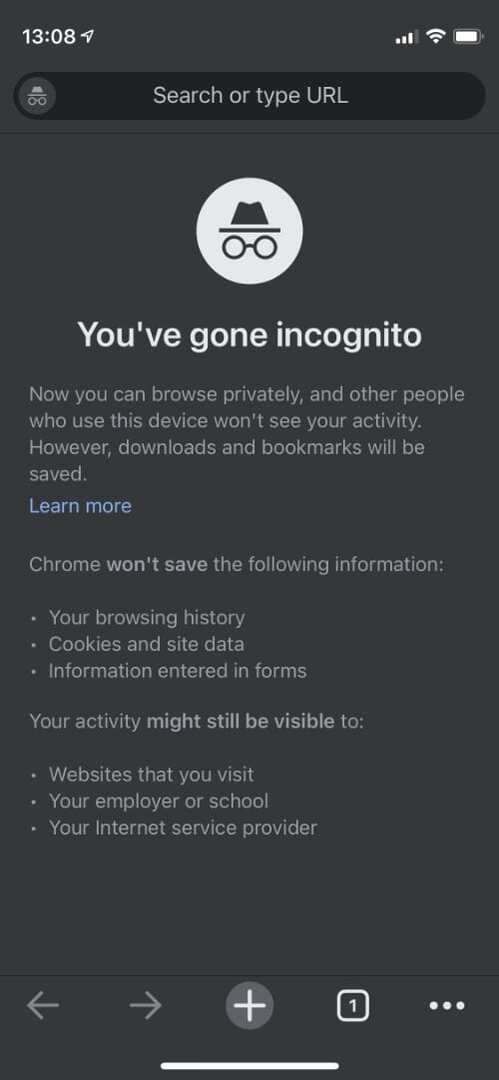
รองจาก Safari แล้ว Chrome จะเป็นเบราว์เซอร์ที่ได้รับความนิยมสูงสุดอันดับถัดไปบน iPhone และ iPad และเป็นเบราว์เซอร์ที่ได้รับความนิยมสูงสุดในอุปกรณ์อื่นๆ ทั้งหมด
นี่เป็นเหตุผลที่ดี Chrome นั้นรวดเร็ว เชื่อถือได้ อัดแน่นด้วยคุณสมบัติ และพร้อมใช้งานบนทุกแพลตฟอร์ม
Google ให้คุณทำการค้นหาด้วยเสียงและไม่ระบุตัวตนได้โดยตรงจากปุ่มเพิ่ม คุณยังสามารถแปลหน้าต่างๆ เป็นภาษาอื่นๆ ได้หลากหลาย บันทึกบทความลงในรายการเรื่องรออ่านแบบออฟไลน์ และยังสามารถใช้ประโยชน์จากการใช้ข้อมูลได้น้อยลงอีกด้วย
คุณสามารถลงชื่อเข้าใช้ด้วยบัญชี Google เพื่อซิงค์รหัสผ่าน ประวัติการเข้าชม บุ๊กมาร์ก และอื่นๆ ใน Chrome บนอุปกรณ์ทั้งหมดของคุณ นอกจากนี้ยังใช้บัญชีของคุณเพื่อปรับแต่งผลการค้นหาและโฆษณาในแบบของคุณ ซึ่งอาจเป็นสิ่งที่ดีหรือไม่ดีขึ้นอยู่กับว่าคุณมองอย่างไร
หากคุณไม่ชอบให้ Google ติดตามข้อมูลของคุณ คุณสามารถเปลี่ยนการตั้งค่าความเป็นส่วนตัวในบัญชี Google ของคุณเพื่อจำกัดการตั้งค่าได้ตลอดเวลา แม้ว่าคุณอาจสูญเสียคุณลักษณะบางอย่างไปโดยการทำเช่นนี้ ซึ่งเป็นเหตุผลที่ใหญ่ที่สุดที่จะไม่ใช้ Chrome
คุณยังสามารถเลือกใช้เครื่องมือค้นหาอื่นกับ Google ได้หากต้องการ แค่ เปลี่ยนเครื่องมือค้นหาเริ่มต้น ในการตั้งค่าเบราว์เซอร์ของคุณ
ดาวน์โหลด:โครเมียม (ฟรี)
3. Firefox
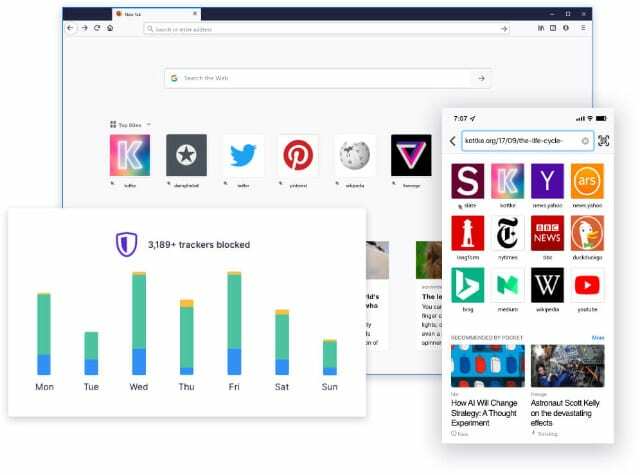
หากคุณกังวลเกี่ยวกับความเป็นส่วนตัว แต่ไม่ต้องการใช้ Safari เบราว์เซอร์ Firefox ของ Mozilla คือตัวเลือกที่ดีที่สุดอันดับถัดไปสำหรับ iPhone และ iPad
Firefox ให้ความสำคัญกับความเป็นส่วนตัวโดยการบล็อกตัวติดตามมากกว่า 2,000 ตัวโดยอัตโนมัติ คุณยังสามารถปรับปรุงความเป็นส่วนตัวของคุณเพิ่มเติมได้ด้วยการเรียกดูในโหมดส่วนตัวที่เข้าถึงได้ง่าย
เช่นเดียวกับ Chrome Firefox สามารถใช้ได้กับทุกอุปกรณ์และทุกแพลตฟอร์ม สร้างบัญชีเพื่อซิงค์ประวัติ บุ๊กมาร์ก และรหัสผ่านที่เข้ารหัสในอุปกรณ์ของคุณ
ใช้ Face ID หรือ Touch ID เพื่อป้อนรหัสผ่านอย่างปลอดภัยและรวดเร็ว
แท็บของคุณไม่ซิงค์อย่างราบรื่นเหมือนใน Safari หรือ Chrome และบุ๊กมาร์กก็ไม่ค่อยเข้าถึงได้เหมือนกับบราวเซอร์อื่นๆ แต่ Firefox ยังคงเป็นเบราว์เซอร์ที่ตอบสนองและเชื่อถือได้ให้เลือก
คุณยังสามารถเลือกที่จะส่งหน้าที่เปิดไปยังอุปกรณ์อื่นได้ หากคุณไม่ต้องการพึ่งพา Firefox Sync
ดาวน์โหลด:Firefox (ฟรี)
4. ขอบ
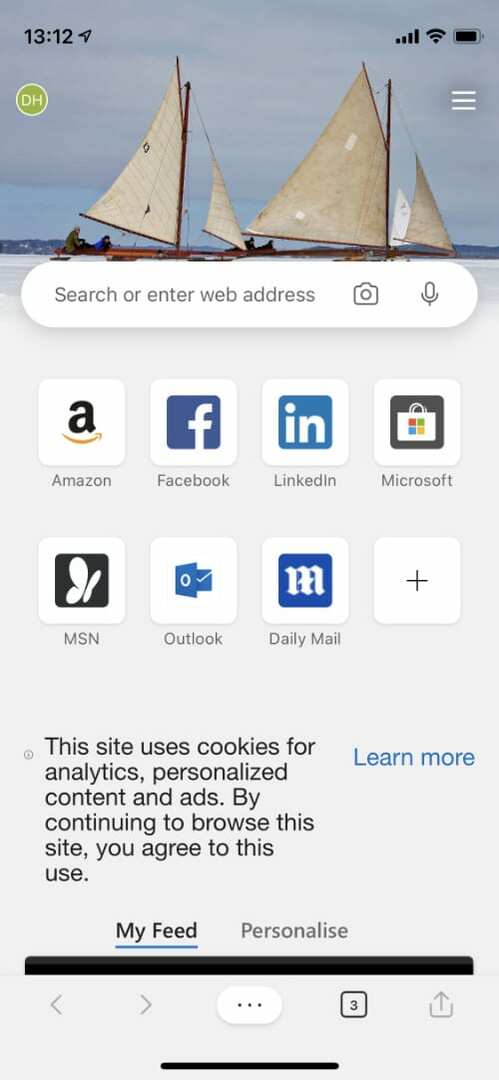
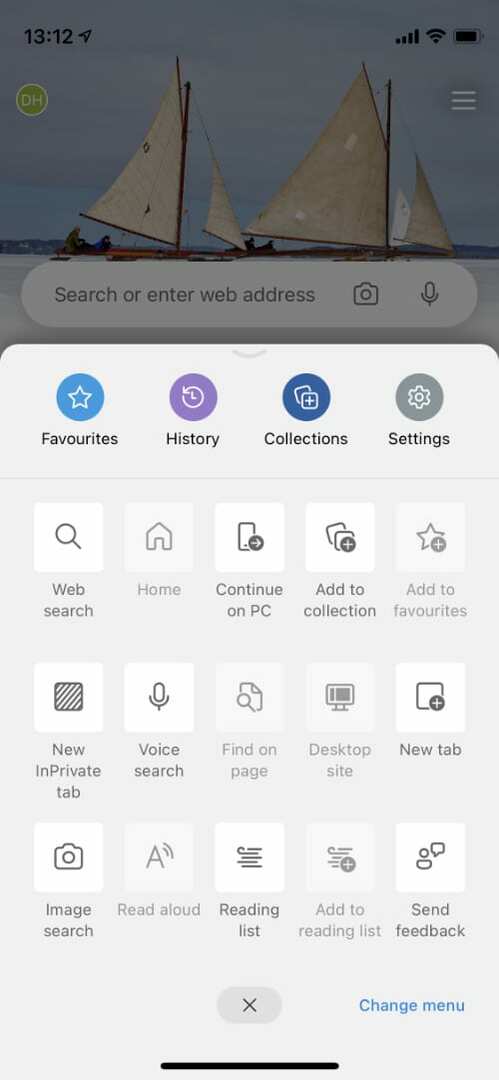
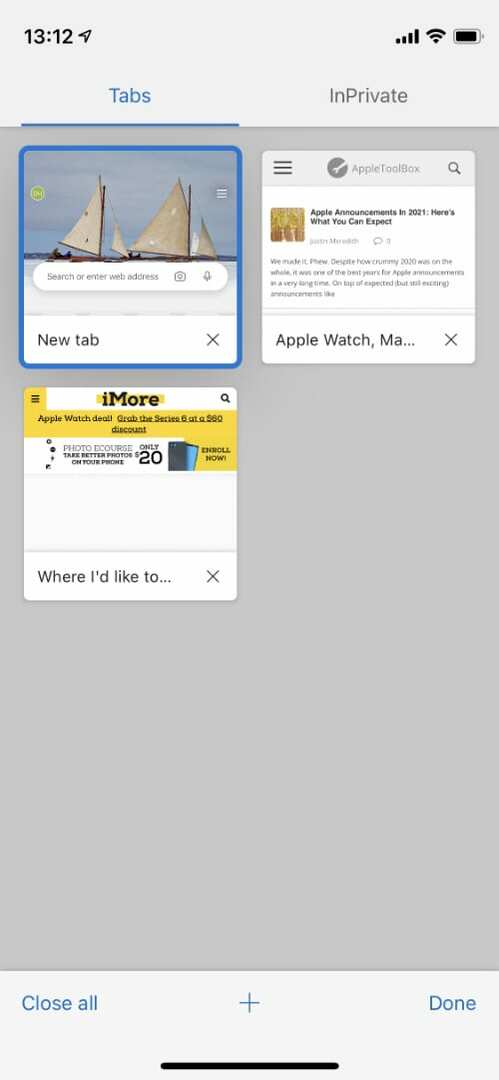
Internet Explorer เป็นเว็บเบราว์เซอร์ที่ไม่เป็นที่นิยม แต่ความพยายามล่าสุดของ Microsoft นั่นคือ Edge คือการปรับปรุงอย่างมาก
Edge พร้อมใช้งานบนอุปกรณ์ iOS, iPadOS, macOS, Windows และ Android คุณสามารถลงชื่อเข้าใช้ด้วยบัญชี Microsoft เพื่อซิงค์รายการโปรด รหัสผ่าน คอลเลกชั่น และรายละเอียดการป้อนอัตโนมัติในอุปกรณ์ทั้งหมดของคุณอย่างปลอดภัย
Microsoft ยังเสนอให้ปรับแต่งผลการค้นหาและโฆษณาของคุณอีกด้วย โดยอิงตามประวัติการเรียกดูบัญชีของคุณ แต่ก็เป็นทางเลือกเช่นกัน
สิ่งที่ทำให้ Edge แตกต่างออกไปคือ Microsoft ออกแบบมาเพื่อช่วยให้คุณประหยัดเงิน มาพร้อมกับฟังก์ชันค้นหารหัสคูปองในตัวและความสามารถในการรับคะแนนสะสมขณะค้นหาด้วย Bing Edge ยังแจ้งเตือนคุณถึงข้อเสนอปัจจุบันที่อยู่ใกล้คุณในโลกแห่งความเป็นจริง
Edge มีการป้องกันความเป็นส่วนตัวสามระดับ: พื้นฐาน สมดุล และเข้มงวด ด้วยตัวเลือกเหล่านี้ คุณสามารถเลือกที่จะบล็อกตัวติดตามหรือคุกกี้ และลดโฆษณาตามข้อมูลของคุณ
Edge ยังเสนอการบล็อกเนื้อหาด้วย AdBlock Plus แม้ว่าคุณจะต้องเปิดใช้งานในการตั้งค่าแอพ
หน้าจอหลักและเมนูปรับแต่งได้สูง ช่วยให้เข้าถึงบุ๊กมาร์ก รายการเรื่องรออ่าน ตัวเลือกการซิงค์ การตั้งค่าเว็บไซต์ และอื่นๆ ได้อย่างง่ายดาย Edge ยังมีโปรแกรมช่วยอ่าน การค้นหาด้วยภาพและเสียงด้วย Bing การเรียกดูแบบ InPrivate การแปล และคุณสมบัติอื่นๆ
ดาวน์โหลด:ขอบ (ฟรี)
5. DuckDuckGo
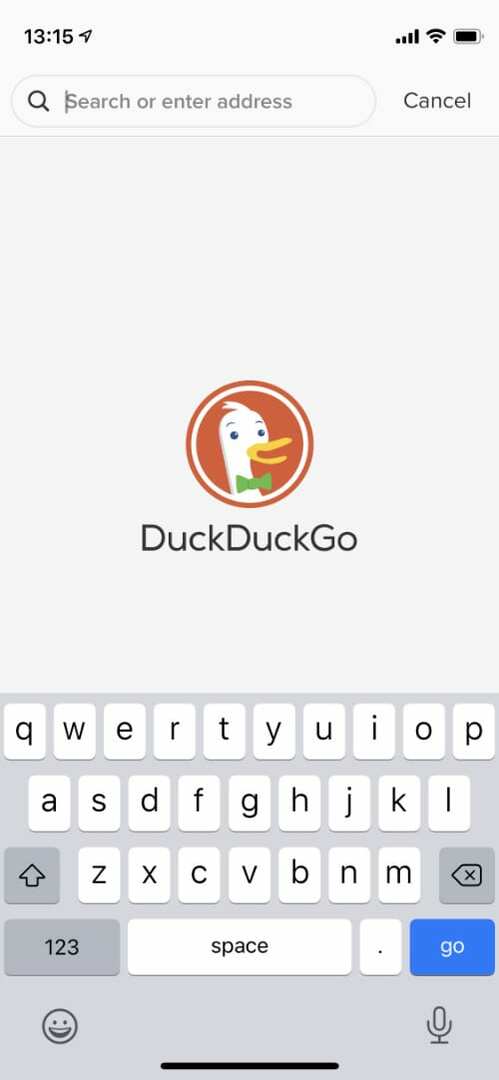
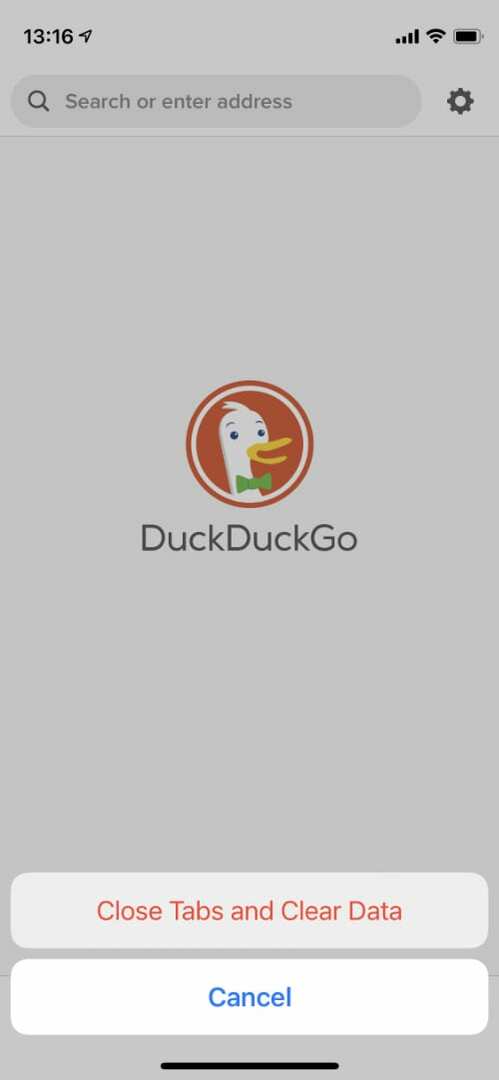
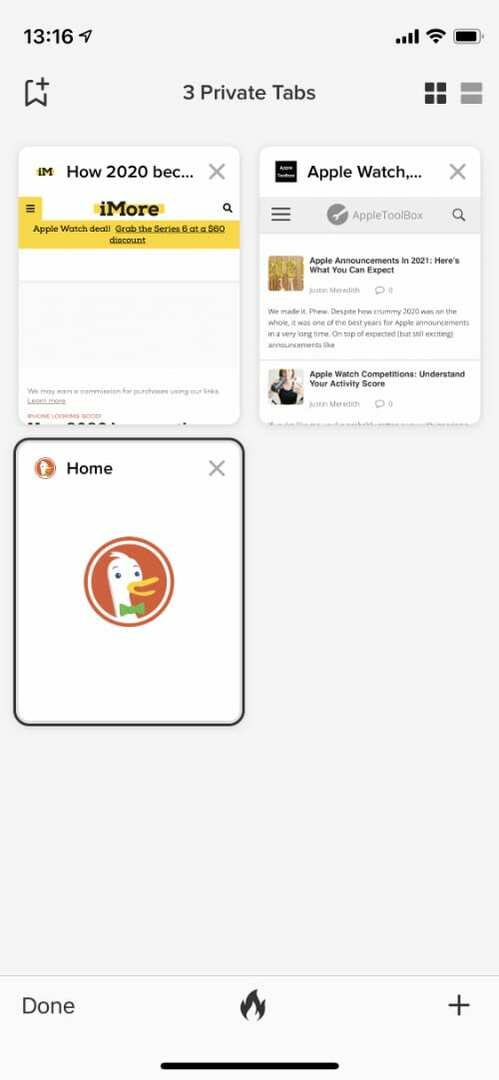
แม้ว่าจะเป็นที่รู้จักกันดีในเรื่องเสิร์ชเอ็นจิ้นที่เน้นความเป็นส่วนตัว แต่ DuckDuckGo ยังมีแอพเบราว์เซอร์สำหรับ iPhone และ iPad ยอดนิยมอีกด้วย อย่างที่คุณคาดไว้ เบราว์เซอร์นี้จะบล็อกตัวติดตามโดยอัตโนมัติ
แตะไอคอนในแถบค้นหาเพื่อดูตัวติดตามทั้งหมดที่ถูกบล็อกในแต่ละไซต์ DuckDuckGo ยังให้คะแนนความเป็นส่วนตัวแก่แต่ละเว็บไซต์ (ทั้งก่อนและหลังบล็อกตัวติดตาม)
แตะไอคอนไฟที่ด้านล่างของเบราว์เซอร์เพื่อปิดทุกแท็บอย่างง่ายดายและล้างข้อมูลทั้งหมดของคุณ คุณยังสามารถเลือกที่จะสร้างเว็บไซต์ที่ทนไฟได้ เพื่อป้องกันเว็บไซต์เหล่านี้จากการเบิร์นนี้และให้คุณอยู่ในระบบต่อไป
เพื่อปกป้องกิจกรรมการท่องเว็บของคุณเพิ่มเติม DuckDuckGo ให้คุณล็อคแอพเบราว์เซอร์โดยใช้ Face ID หรือ Touch ID
DuckDuckGo ไม่ได้นำเสนอคุณสมบัติอื่นๆ มากมายเมื่อเทียบกับเบราว์เซอร์อื่นๆ ในรายการนี้ แต่เป็นตัวเลือกที่เรียบง่ายสำหรับผู้ที่กังวลเกี่ยวกับตัวติดตาม
ดาวน์โหลด:DuckDuckGo (ฟรี)
ใช้เบราว์เซอร์เดียวกันบนอุปกรณ์ทั้งหมดของคุณ
เราจำกัดรายการนี้ให้ดูเฉพาะเบราว์เซอร์ที่ดีที่สุดสำหรับ iPhone และ iPad ตัวเลือกใดตัวเลือกหนึ่งที่ยอดเยี่ยมในการใช้งาน และส่วนใหญ่มีคุณสมบัติที่คล้ายคลึงกันมาก — ทั้งหมดนี้สร้างขึ้นโดยใช้ WebKit ของ Apple
หากคุณตัดสินใจไม่ได้ว่าจะใช้เบราว์เซอร์ใด ให้นึกถึงสิ่งที่คุณใช้บนอุปกรณ์อื่นๆ ของคุณ เบราว์เซอร์แต่ละตัวเหล่านี้มอบประสบการณ์ที่ดีที่สุดเมื่อคุณใช้งานได้ทุกที่ ซึ่งจะทำให้คุณสามารถซิงค์แท็บ รหัสผ่าน และข้อมูลอื่นๆ ในอุปกรณ์ทั้งหมดของคุณ
ตัวอย่างเช่น ถ้าคุณชอบใช้ Safari บนแล็ปท็อป ให้ใช้ Firefox บน iPhone ของคุณด้วย
Safari เป็นเบราว์เซอร์ iPhone ที่ได้รับความนิยมมากที่สุดด้วยเหตุผล แต่ถ้าคุณยังไม่แน่ใจว่าจะเลือกอะไร ดูที่ เบราว์เซอร์ที่ดีที่สุดสำหรับ Mac. ของคุณ เพื่อช่วยในการตัดสินใจ

Dan เขียนบทช่วยสอนและคำแนะนำในการแก้ปัญหาเพื่อช่วยให้ผู้คนใช้ประโยชน์จากเทคโนโลยีของตนให้เกิดประโยชน์สูงสุด ก่อนที่จะมาเป็นนักเขียน เขาสำเร็จการศึกษาระดับปริญญาตรีด้านเทคโนโลยีเสียง ดูแลการซ่อมที่ Apple Store และสอนภาษาอังกฤษในประเทศจีนด้วย